Ево како да обављате више задатака на иПад-у, иПад Аир-у или иПад Про-у без напора да бисте максимално искористили овај моћни таблет рачунар.
Аппле је у последњих неколико година укључио много напредног хардвера и софтвера у иПад-ове. Тренд се наставља и за најновије иПад моделе. Најчешћи су моћни системи на чиповима као што су Биониц чип А-серије или М1 чип, вишејезгарни ГПУ, масивна РАМ меморија и Аппле Неурал Енгине.
Све ове функције дају вашем иПад-у рачунарску снагу која му је потребна за покретање више апликација истовремено. Дакле, можете ефикасно обављати више задатака на широком спектру иПад модела.
Такве мултитаскинг могућности су повећале популарност иПад уређаја у односу на Мац. То је такође зато што иПадОС сада има већину карактеристика корисничког интерфејса које можете видети на најновијем мацОС-у.
Па, можда ћете се запитати, како обављате више задатака на иПад-у? Читајте даље да бисте пронашли одговор!
Како припремити свој иПад за више задатака
Већина функција за више задатака иПад-а доступна је од иПадОС 15 и новијих оперативних система. Ако нисте надоградили оперативни систем свог иПад-а, време је да то урадите. Ево како можете да ажурирате иПадОС:
- Отвори Подешавања апликацију и идите на Генерал на левој бочној плочи.
- Сада, кликните на Надоградња софтвера на десној страни листа опција.
- Систем ће проверити најновију надоградњу ОС-а за ваш иПад.
- Када видите доступну надоградњу ОС-а, додирните је да бисте је инсталирали.
Аппле дизајнира и пакује иПад тако да добије више од пет надоградњи ОС-а.
Можда бисте желели да погледате ова повезана читања да бисте сазнали више о надоградњи иПадОС софтвера.
Да ли треба да ажурирам свој иПад на иОС 16
иПад се неће ажурирати на иПадОС 16
Колико дуго траје ажурирање иПхоне-а за иОС 16.2
Које функције иПадОС-а вам омогућавају да обављате више задатака са иПад-ом?
Аппле иПад, иПад Аир и иПад Про имају бескрајне могућности обављања више задатака. Често користите уређај за професионалну и академску употребу, можете открити нове тајне рецепте за више задатака.
Међутим, следеће функције иПадОС-а 15 и 16 су стандардни алати за обављање више задатака на иПад-у:
- Сплит Виев
- Клизе преко
- Центер Виндов
- Полица за апликације
- Истовремено отворене апликације
- Више прозора за једну апликацију
- Направите различите приказе исте апликације
- Мултитаскинг сличице
- Слика у слици
- Апликација за пречице
- Ливе Тект
- Превлачење и испуштање датотека, докумената и садржаја између апликација
- И господар свега, Стаге Манагер на иОС 16.0 и новијим верзијама
Како радити више задатака на иПад-у: Коришћење менија за више задатака
Ако користите иПадОС 15 и не желите да надоградите на иПадОС 16, можда ћете се запитати „како да обављам више задатака на иПад-у?“ Па, за вас, иПадОС 15 има мени за више задатака.
Ево како можете обављати више задатака са иПад-ом користећи горњу функцију:
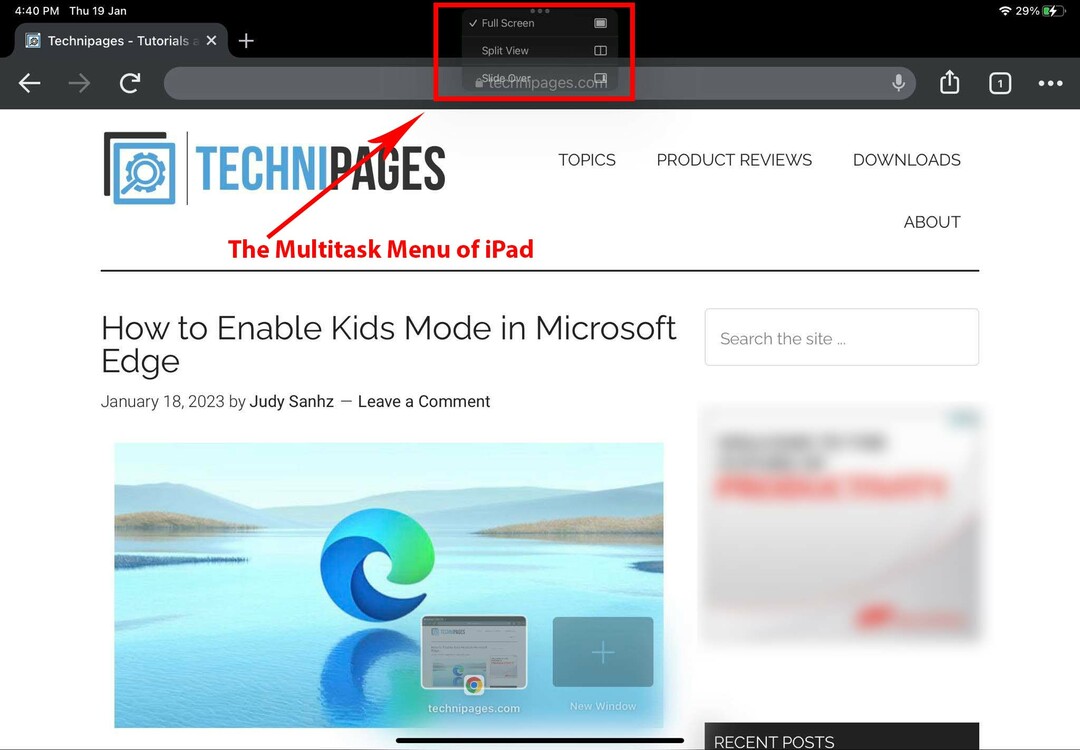
- Отворите било коју апликацију са Доцк-а, библиотеке апликација или почетног екрана.
- Требало би да видите мени са три тачке или икона три тачке на врху екрана. Додирните га.
- Отвориће се контекстни мени са више опција. Три од ових опција су цео екран, подељени приказ и превлачење.
- Ове опције олакшавају коришћење истовремено отворених апликација на иПад-у.
Мултитаск са иПадом користећи подељени екран
Функција подељеног екрана вам омогућава да радите на две апликације истовремено. Обе апликације заузимају једнак простор на екрану. Ево како можете да позовете сесију подељеног екрана на иПад-у:
- Након додира на Мултитаск Мену, изаберите Сплит Виев.
- Изаберите апликацију за отварање на подељеном екрану из Почетни екран или Библиотека апликација.
- Сада имате две отворене апликације на иПад-у, обе су потпуно функционалне.
- Овде можете користити Превуци и отпусти функција за преузимање датотеке или садржаја из једне апликације и увоза у другу.
Више задатака са иПад-ом помоћу Слиде Овер
Функција Слиде Овер је изванредна карактеристика најновијих иПад модела. Можете да отворите апликацију величине екрана за иПхоне као преклапање на апликацији преко целог екрана.
Апликација за мали екран ће понудити све функције које ради у режиму целог екрана.
То није све. Можете да отворите више апликација у режиму Слиде Овер. Пратите доле наведене кораке:
- Отворите било коју апликацију у режиму целог екрана и додирните Мултитаск Мену.
- Славина Клизе преко.
- Постојећа апликација ће се усидрити са десне или леве стране и отворити Почетни екран и Доцк.
- Изаберите апликацију коју желите.
- Нова апликација ће се отворити преко целог екрана, а постојећа апликација ће отићи на Клизе преко екран.
Да ли желите да отворите све нове апликације као Слиде Овер на главној апликацији? Уместо тога следите ове кораке:
- Док сте у апликацији преко целог екрана, једним прстом превуците нагоре од дна.
- Доцк ће се појавити. Додирните и задржите апликацију из које желите да отворите Доцк или Библиотека апликација као Слиде Овер.
- Испустите апликацију на постојећу Апликација Слиде Овер.
- Да бисте заменили апликације Слиде Овер, превуците прстом Превуците преко траке лево или десно.
Мултитаск са иПадом користећи полицу за апликације
Полица за апликације је иста као преглед апликације на траци задатака на Виндовс рачунару. Видећете умањену верзију апликације или приказ врха.
За оне апликације које дозвољавају отварање више инстанци исте апликације, полица за апликације ће приказати сличицу свих отворених екрана за исту апликацију на дну екрана. Морате да додирнете Мени за више задатака.
Можете да додирнете да бисте отворили другу инстанцу преко целог екрана, подељеног приказа или превлачења.
Како радити више задатака на иПад-у: помоћу Стаге Манагер-а
Стаге Манагер је нов начин обављања више задатака са иПад-ом. Доступан је само са одабраним иПад моделима када се надогради на иПадОС 16.0 и новије верзије.
Морате повући доле Контролни центар на вашем иПад-у да бисте активирали функцију Стаге Манагер. Алтернативно, можете куцати Редитељ у пољу за претрагу иПад-а Подешавања апликација. Када видите, активирајте Стаге Манагер из Подешавања тако што ћете укључити функцију.
Функција Стаге Манагер најбоље функционише када је уређај у пејзажном режиму. Дакле, не заборавите да искључите Ротатион Лоцк на вашем иПад-у са Контролни центар.
Када се активира, Стаге Манагер ће отворити све апликације у прозорском режиму са навигационим панелом са леве стране, познатим као Недавне апликације. Такође ћете увек видети Доцк испод прозорске апликације.
Користећи функцију Стаге Манагер, можете да отворите до четири Виндовс апликације на вашем иПад-у. Можете да мењате апликације тако што ћете додирнути било који видљиви део преклапања апликације на екрану вашег иПад-а.
Да бисте користили више простора на екрану, можете да онемогућите Доцк и Недавне апликације из Подешавања> Почетни екран и више задатака > Редитељ > поништите плаве квачице за Недавне апликације и Доцк.
Како радити више задатака на иПад-у: Коришћење слике у слици
Желите да правите белешке са видео снимка на ИоуТубе-у или било којој другој платформи док радите на Гоогле документима или било којој другој апликацији за обраду текста на иПад-у? Можете да користите функцију Слика у слици на иПад-у.
Ево како можете да покренете режим Слика у слици:
- Отворите било коју апликацију која пушта видео, као што су Нетфлик, Фацетиме, Гоогле Меет, итд.; Ову функцију можете да користите и на видео снимцима који се репродукују на веб локацији као што су ИоуТубе, Даилимотион и тако даље.
- Додирните видео да бисте видели икону Слика у слици. Изгледа као два кутије које се преклапају једна са другом стрелицом надоле. Понекад морате да отворите интерфејс видео контроле да бисте видели дугме Слика у слици.
- Када видите дугме, додирните га.
- иПад ће смањити видео на мању величину и причврстити га у угао екрана.
- Сада можете да отворите апликацију да бисте писали белешке гледајући видео.
- Користећи ову функцију, можете да одговорите на важну пословну е-пошту док гледате своју омиљену Нетфлик или Амазон Приме емисију.
- Поново додирните прозор Слика у слици да бисте пронашли икону две кутије које се преклапају једна са другом стрелицом нагоре. Додирните ово да бисте видели видео у режиму целог екрана.
Како обављати више задатака на иПад-у: помоћу апликације Пречице
Апликација Схортцутс вам омогућава да аутоматизујете различите задатке на вашем иПад-у. Састоји се од многих функција скриптирања. Можете додати једну функцију скриптирања, доделити апликацију тој функцији и додати нове скрипте.
На крају, само покрените пречицу да бисте аутоматски извршили све задатке без додиривања. Када радите на задацима који се понављају на свом иПад-у, пречице постају згодне јер можете у великој мери да смањите додиривање и превлачење.
На пример, често користим следећу пречицу на свом иПад-у када почнем да пишем чланке:
Једна икона пречице се поставља на почетни екран. Ова пречица може аутоматски отворити Аппле Мусиц, Гоогле документе, Гоогле табеле, Гоогле Цхроме и Аппле Нотес у последњем коришћеном стању када притиснем дугме за пречицу.
Да бисте креирали овај рецепт за пречицу, следите ове кораке:
- Отвори Пречице апликација.
- Додирните Нова пречица или знак плус (+)..
- Додајте Отворите скрипту апликације и доделите апликацију, екран апликације, функцију итд. скрипти.
- Додирните Покрени да бисте поставили пречицу Почетни екран и покрените рецепт за аутоматизацију.
Који иПад је ефикасан за више задатака?
Мултитаскинг подразумева покретање више апликација на екрану и рад на њима истовремено. То је исто као да радите на ПЦ-у или Мац-у, где можете да отворите много софтвера за школске, канцеларијске или забавне сврхе.
Дакле, ако желите да обављате више задатака на иПад-у, уређај мора да садржи напредни хардвер и велику меморију за истовремено извршавање више апликација. Ако желите да сазнате који модели вам омогућавају да обављате више задатака са иПад-ом, пронађите испод:
- Сви модели иПад Про
- иПад 5. генерације и новији модели
- иПад Аир 2. генерације и новији модели
- Модели иПад мини 5. и 4. генерације
Како радити више задатака на иПад-у: Завршне речи
Дакле, ово су неке од карактеристика иПадОС-а које посетиоци канцеларија, пословни професионалци и студенти користе за обављање више задатака на иПад-у.
Штавише, са иПад-ом можете обављати више задатака и код куће. На пример, можете да слушате своју омиљену музичку нумеру, да уређујете листу за куповину апликације за бележење, одговарајте на е-поруке и прођите кроз своја улагања отварањем четири апликације истовремено користећи Стаге Манагер на иПад-у.
Такође, погледајте ове основне и напредне иПад гестови за обављање више задатака на иПад-у.